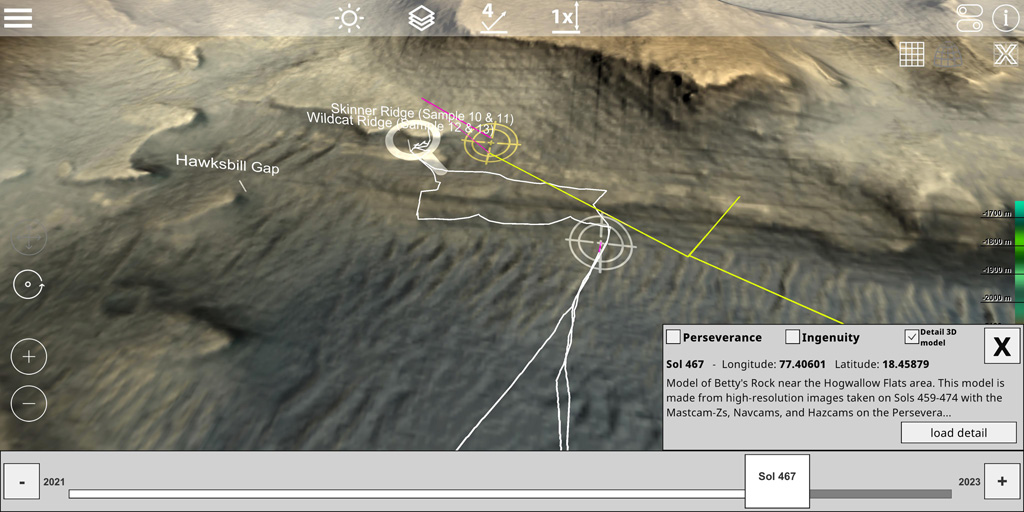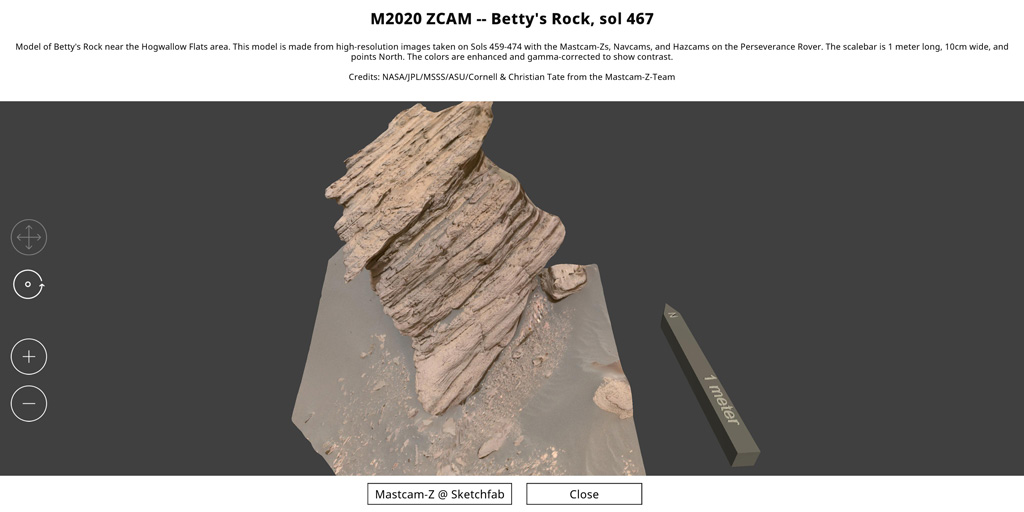Panduan GlobeViewer Mars
Pilihan bahasa [dari 0.8.0]
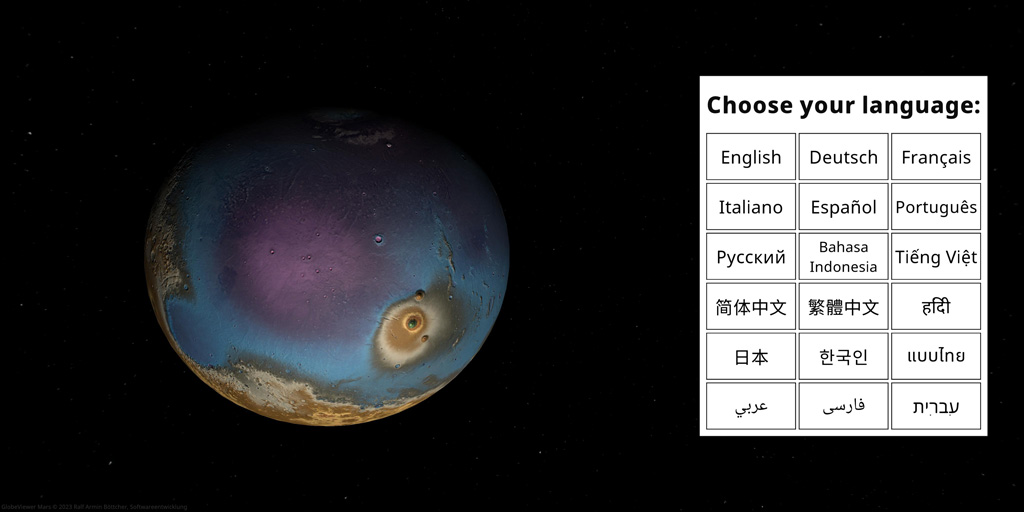
Setelah memulai aplikasi untuk pertama kalinya, Anda harus memilih bahasa tampilan. Pada versi 0.8.0, bahasa Rusia, Indonesia, Vietnam, Cina (disederhanakan dan tradisional), Hindi, Jepang, Korea, Thailand, Arab, Persia, dan Ibrani tersedia selain bahasa Inggris, Jerman, Prancis, Italia, Spanyol, dan Portugis.
Menu Utama
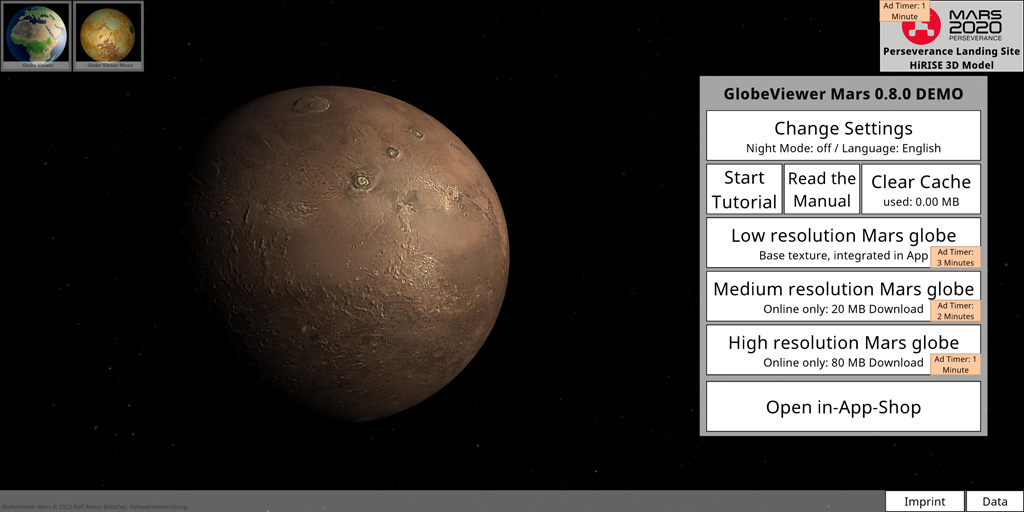
Ikon GlobeViewer
Ikon di kiri atas menarik perhatian Anda ke aplikasi GlobeViewer lain yang tersedia. Model permukaan Bumi dan Bulan 3D juga tersedia untuk Anda.
Pintasan Mars 2020 [dari 0.4.0]
Baru-baru ini, misi NASA Mars 2020 berhasil mendarat di Mars. Kami mengikuti rover Perseverance di peta HiRISE 3D mendetail ini di setiap belokan. Selain area C2 dengan Olympus Mons, peta ini juga tersedia untuk semua pengguna secara gratis.
Ubah setelan
Mode malam
Mode malam menggelapkan seluruh tampilan sedemikian rupa sehingga Anda tidak silau oleh aplikasi di lingkungan yang gelap sehingga terlalu mengganggu adaptasi gelap.
Bahasa [dari 0.6.0]
Dari versi 0.6.0 Anda dapat mengubah bahasa aplikasi di sini. Bahasa Jerman, Inggris, Prancis, Italia, Spanyol, dan Portugis tersedia. Sejak versi 0.8.0, bahasa Rusia, Indonesia, Vietnam, China (Sederhana dan Tradisional), Hindi, Jepang, Korea Thailand, Arab, Persia, dan Ibrani juga tersedia.
Terjemahan dilakukan dengan Google Terjemahan. Karena teks yang sangat khusus (istilah teknis dan singkatan) dalam deskripsi misi, terjemahan yang salah mungkin muncul di sini. Kami menerima ini agar dapat menawarkan ringkasan misi kepada pengguna (tidak semua orang bisa mengerti bahasa Inggris). Kami mungkin memperbarui terjemahan oleh penerjemah profesional di kemudian hari.
Demikian pula, informasi tambahan tentang karakteristik antarmuka dari database IAU masih tersedia hanya dalam bahasa Inggris, karena tidak ada terjemahan resmi ke dalam bahasa sasaran. Jika Anda menemukan terjemahan yang tidak pantas di teks yang tersisa, kami menantikan kabar dari Anda!
Tutorial
Tutorial memandu pengguna melalui semua area aplikasi yang tersedia.
Manual
Manual (halaman ini) untuk aplikasi menjelaskan semua fungsi secara mendetail.
Hapus cache unduhan
Aplikasi mengunduh banyak tekstur dari server kami ke perangkat Anda. Ini di-cache pada perangkat untuk digunakan kembali nanti atau untuk penggunaan offline. Jika data tidak diperlukan secara offline, cache unduhan dapat dilepaskan secara manual. Semua data selalu dapat dimuat ulang dari server.
Pemilihan resolusi
Setelah penginstalan, aplikasi hanya menyertakan tekstur Mars beresolusi sangat rendah untuk tampilan global. Semua tekstur global dengan resolusi lebih tinggi harus dimuat ulang terlebih dahulu dari server. Semakin tinggi resolusi yang dipilih, semakin sering iklan ditampilkan di aplikasi - kecuali jika pengguna telah menonaktifkan iklan secara permanen dengan produk yang dibeli.
Simpan
Anda dapat mengaktifkan dua level aplikasi di toko. Stage1 (Tanpa Iklan) sepenuhnya menghapus iklan dari aplikasi. Tier 2 (Pro) membuka tampilan 3D beresolusi tinggi dari seluruh permukaan Mars. Nanti Anda juga dapat meningkatkan dari setiap tingkatan ke tingkatan yang lebih tinggi.
Jejak
Di sini Anda akan menemukan informasi kontak yang diwajibkan secara hukum tentang pengembang aplikasi. Anda juga dapat langsung membuka situs web proyek kami dan meninggalkan komentar tentang aplikasi di sana, yang akan membantu kami dalam pengembangan lebih lanjut. Anda juga akan menemukan tautan ke deklarasi perlindungan data kami di sini.
Data
Semua sumber data yang digunakan untuk aplikasi tercantum di sini.
Tampilan Mars Global
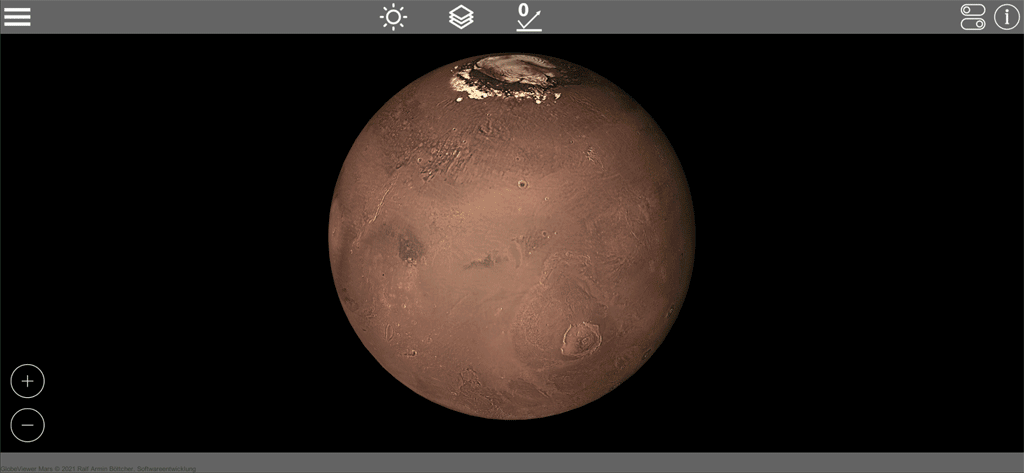
Orbit Mars seperti satelit sehingga Anda dapat melihatnya dari semua sudut. Di sini, pencahayaan Mars yang realistis sengaja dihindari demi pencahayaan permukaan yang optimal.
Pencahayaan
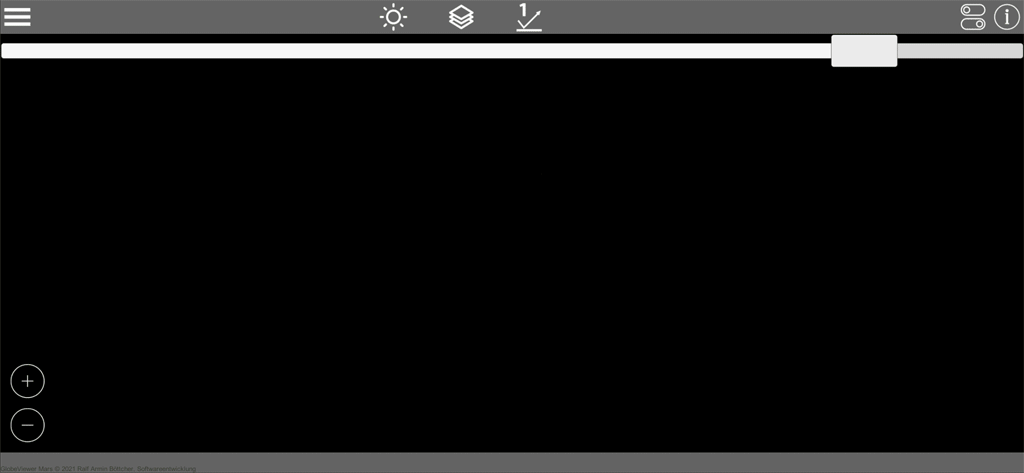
Dalam tampilan global, Anda dapat menggunakan penggeser untuk memutar arah cahaya satu kali di sekitar Mars. Dengan cara ini, Anda dapat menyinari secara optimal semua area yang ingin Anda amati lebih dekat. Posisi kamera diperhitungkan, sehingga area tiang juga bisa disinari. Jadi pertama-tama tempatkan kamera pada area yang Anda minati, lalu ubah arah pencahayaan.
Pemilihan tekstur
Tingkat tekstur berikut tersedia:
- Foto: simulasi foto global termasuk bayangan tetap
- Tekstur elevasi: gradien elevasi global tanpa bayangan
- Hamparan: Kombinasi foto dan tekstur elevasi
- Abu-abu: Tidak ada warna untuk menyimulasikan bayangan permukaan saat ini
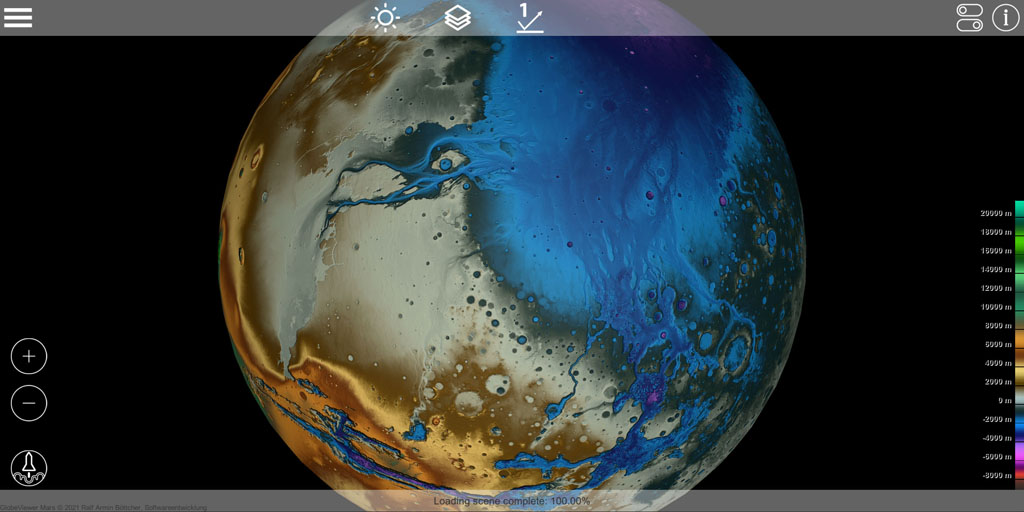
Detail permukaan
Untuk bayangan permukaan berkualitas tinggi, tekstur normal dihitung dari data elevasi. Tekstur ini memodifikasi pencahayaan permukaan untuk menampilkan nuansa detail permukaan. Dengan cara ini, detail permukaan dapat dimatikan sepenuhnya atau ditambahkan secara bertahap ke tekstur dasar. Ada empat level yang berbeda untuk dipilih. Semakin besar detailnya, semakin jelas perbedaan kecil ketinggian di Mars. Coba saja untuk melihat level mana yang paling sesuai dengan tampilan Anda saat ini.
Opsi Tampilan
Objek yang berbeda disorot di bola dunia. Dalam opsi tampilan, Anda dapat memutuskan objek mana yang harus ditampilkan. Di sini Anda dapat, misalnya, menonaktifkan semua nama kawah atau hanya menampilkan "dataran" atau "pegunungan". Tampilan bujur dan lintang serta simbol pemuatan untuk permukaan 3D dapat ditampilkan atau disembunyikan di sini sesuai keinginan.
Informasi objek
Tampilan memberikan informasi yang lebih mendetail tentang objek yang ada di globe. Informasi tentang objek yang paling dekat dengan kamera selalu ditampilkan - bergantung pada bagian tengah layar. Jadi, Anda hanya perlu menempatkan objek yang diinginkan di tengah layar untuk menampilkan informasi tambahan.
Pencarian Objek
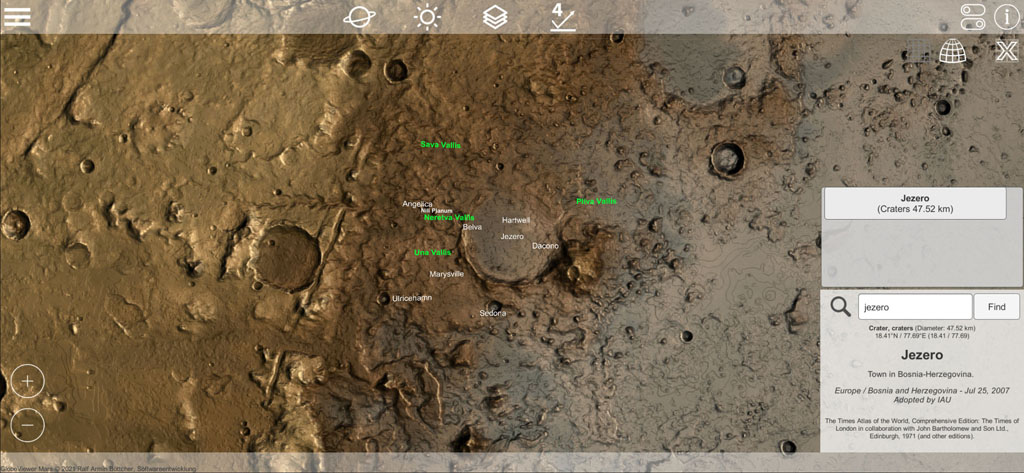
Sebagai alternatif untuk menampilkan objek di tengah layar, Anda juga dapat mencari objek di Mars. Untuk melakukan ini, buka informasi properti dan masukkan beberapa huruf di kolom pencarian. Saat Anda mencari, Anda kemudian akan menerima daftar semua objek yang cocok dengan istilah pencarian. Anda tidak perlu memasukkan nama persis, bagian kata juga cukup untuk pencarian. Anda kemudian dapat dengan mudah memilih hasil penelusuran yang ditemukan dalam daftar hasil, dan kamera akan langsung memusatkan objek yang Anda cari.
Kontrol
Dengan satu jari, putar kamera mengelilingi Mars dalam mode rotasi.
Dengan menggunakan gestur dua jari biasa, Anda dapat mendekatkan kamera ke permukaan untuk memperbesar atau memperkecil. Atau, dua simbol tersedia untuk ini.
Log misi Mars [dari 0.4.0]
Di bawah kontrol terdapat ikon roket yang membuka log misi. Di sini Anda akan menemukan semua misi yang diluncurkan ke Mars sejak 1960. Anda dapat menggunakan penggeser untuk menelusuri garis waktu dan membaca informasi lebih lanjut tentang misi tersebut. Kami merekomendasikan tautan ke Wikipedia, di sana Anda akan menemukan banyak informasi menarik tentang misi. Jika misi telah mendarat di Mars, lokasi pendaratan dapat dipusatkan langsung di globe dan dengan demikian dapat ditemukan dengan sangat cepat.
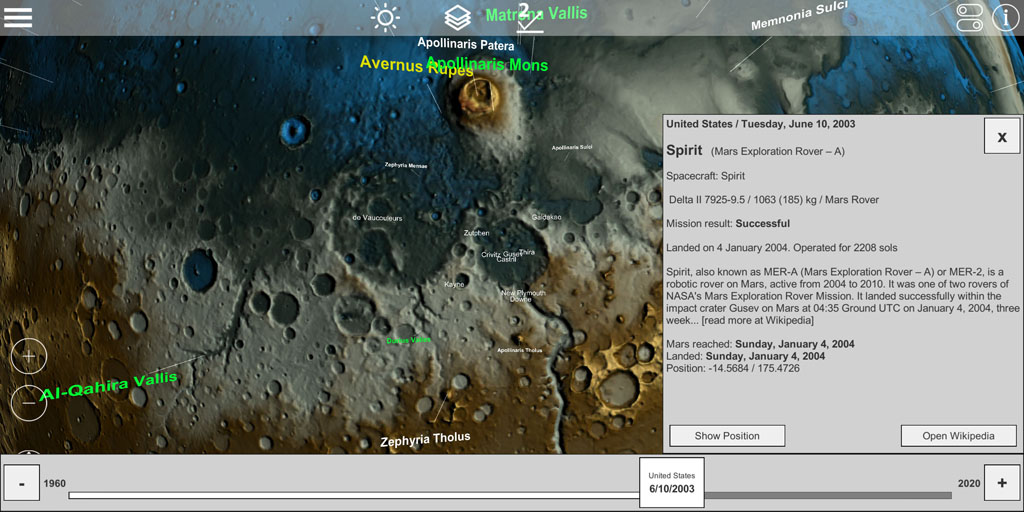
Model permukaan 3D (regional)
Selain tampilan global, seluruh Mars juga tersedia sebagai model permukaan 3D berkualitas tinggi. Untuk membuat sejumlah besar data terkait tersedia di perangkat seluler, permukaan Mars dibagi menjadi beberapa sektor regional. Sektor-sektor ini telah didistribusikan sebagai penanda (simbol raster) di permukaan global Mars. Wilayah yang sesuai dapat ditambahkan ke model Mars global melalui penanda ini. Untuk alasan teknis, penanda ini hanya ditampilkan setelah semua penanda lainnya ditempatkan di globe. Bergantung pada daya komputasi perangkat Anda, ini mungkin membutuhkan waktu beberapa detik.
Tampilan terortorektifikasi
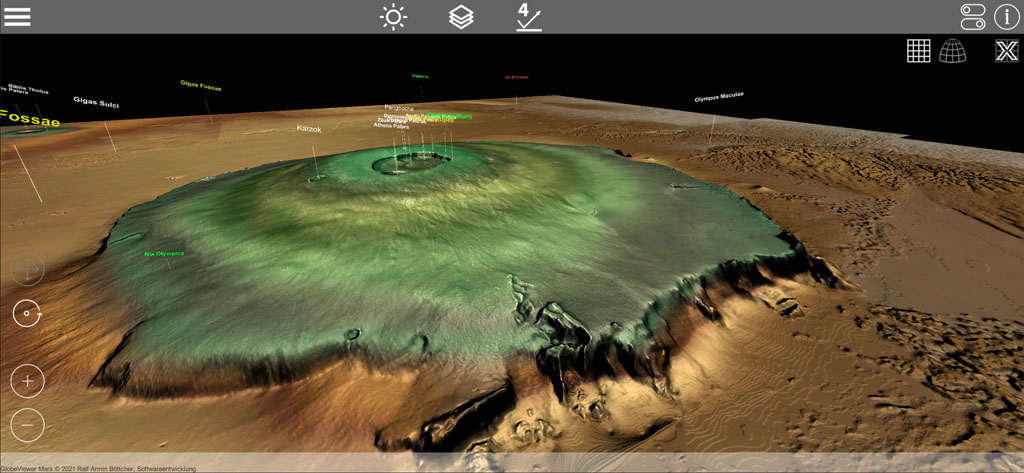
Jika Anda telah memilih wilayah, pemandangan dengan petak data 2D individual akan dimuat terlebih dahulu. Setiap petak data individual berukuran 5° x 5°. Menjadi bulat, ubin dalam tampilan ortorektifikasi ini mendistorsi dimensi sebenarnya pada permukaan bola. Oleh karena itu, petak tampak semakin lebar semakin dekat Anda ke kutub, sementara pada saat yang sama panjang petak dikompresi.
Setiap petak data 2D secara otomatis memuat model 3D terkait dan menampilkannya segera setelah diunduh. Ada unduhan sekitar 2-3 MB per petak, jadi bergantung pada kecepatan transfer Anda, perlu waktu beberapa detik hingga semua petak memiliki mengunduh model 3D terkait. Hanya petak 3D yang berada tepat di sekitar titik target kamera yang dimuat dan petak yang lebih jauh akan dihapus lagi.
Dalam tampilan ortorektifikasi ini (yang sebenarnya bukan representasi realistis), Anda dapat memutar cahaya 360° di sekitar petak ini. Bentuk pencahayaan ini juga tidak realistis, tetapi dapat digunakan untuk menerangi kawah yang ada sepenuhnya dari segala arah agar struktur elevasi yang ada lebih terlihat.
Pengganda ketinggian [dari 0.5.0]
Di semua peta 3D, ketinggian dapat ditingkatkan untuk mendapatkan persepsi struktur medan yang lebih baik. Anda akan menemukan simbol tambahan untuk ini di bagian atas setrip menu.
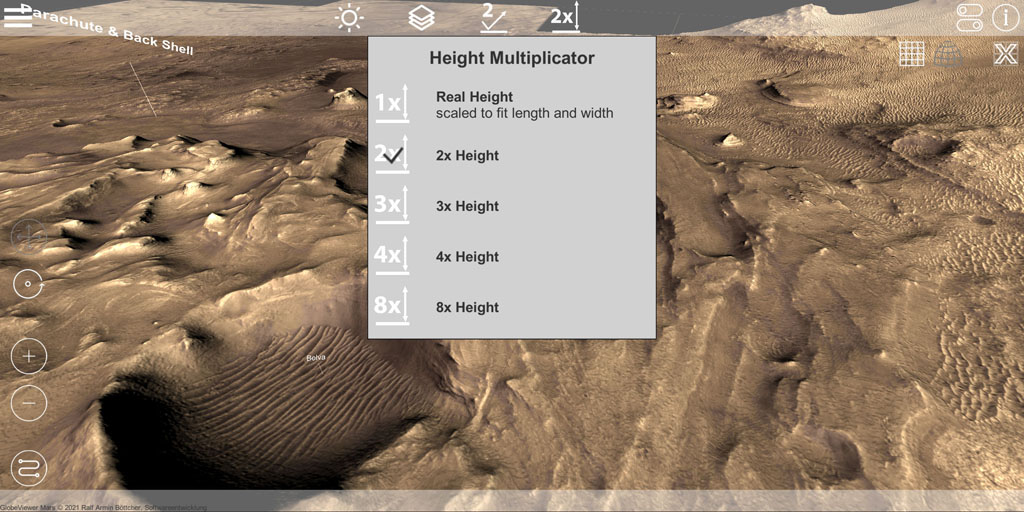
Kontrol
Dalam tampilan ortorektifikasi, Anda dapat dengan bebas memutar kamera di sekitar titik pengamatan saat ini dengan satu jari. Anda dapat menggunakan gerakan dua jari untuk memperbesar dan memperkecil titik pengamatan. Kamera dan titik observasi dipindahkan di atas medan dengan tiga jari, mis. tampilan kamera sepenuhnya digeser. Alternatifnya, Anda juga dapat bergerak dengan jari. Untuk melakukannya, mode kamera harus diubah dari rotasi menjadi bergerak dengan simbol yang sesuai di kiri bawah layar.
Jika Anda menggunakan perangkat dengan keyboard, Anda dapat menggerakkan kamera di peta dengan WASD dan memutarnya dengan tombol kursor. Zoom dimungkinkan dengan + dan -. Alternatifnya, gunakan mouse untuk rotasi dan zoom kamera. Bilah spasi beralih antara mode putar dan geser untuk kontrol mouse.
Tampilan 3D yang diperbaiki di dunia
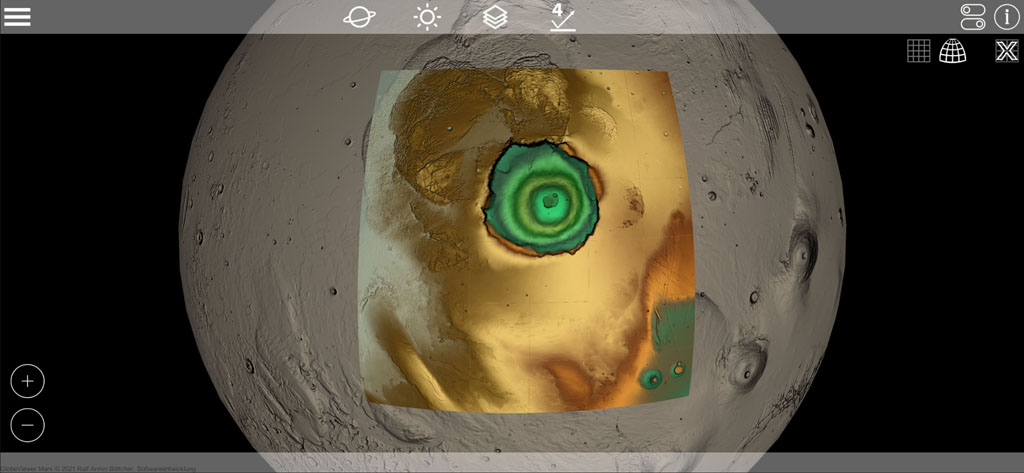
Setelah mengunduh petak, Anda dapat beralih kembali ke tampilan global Mars. Pada saat itu, semua petak 3D yang baru saja Anda unduh akan diperbaiki dan ditempatkan di permukaan bola planet Mars. Permukaan 3D kemudian muncul dalam representasi yang diperbaiki dengan benar. Model 3D berada di atas model bola sederhana dengan tekstur global, yang dapat menghasilkan celah kecil pada tampilan di bagian tepi.
Dalam tampilan global, aturan pencahayaan globe berlaku lagi. Demikian pula, semua opsi tekstur untuk tampilan global dapat diterapkan ke petak model 3D.
Karena banyaknya data yang diperlukan, hanya satu wilayah yang dapat dimuat dalam satu waktu. Oleh karena itu, Anda dapat membongkar wilayah yang dimuat menggunakan ikon yang sesuai, lalu memuat wilayah lain.
Mars 2020 / Tempat pendaratan ketekunan sebagai peta 3D [dari 0.4.0]
Setelah sukses mendaratkan penjelajah Perseverance NASA di Kawah Jezero, kami menambahkan lokasi pendaratan sebagai peta 3D beresolusi tinggi. Dibandingkan dengan peta 3D lainnya di aplikasi (200m per piksel), peta ini memiliki resolusi yang jauh lebih tinggi karena berasal dari data elevasi dari proyek HiRISE (1m per piksel). Sayangnya, sejauh ini tidak ada cakupan global dari data HiRISE, sehingga untuk saat ini data tersebut akan tetap ada dalam satu peta 3D beresolusi tinggi ini.
Pergerakan rover Perseverance di permukaan Mars ditampilkan langsung di peta. Anda dapat memilih dan menampilkan posisi yang sesuai untuk setiap hari Mars (SOL) menggunakan simbol di kiri bawah. Rute ini diperbarui secara berkala oleh kami untuk aplikasi dan diambil secara online dari server kami. Di sini Anda dapat mengikuti itinerary Ketekunan dan Kecerdasan dan juga menampilkan tampilan detail 3D di peta. Namun, Anda juga dapat memanggil data ini langsung dari NASA menggunakan NASA Finder.
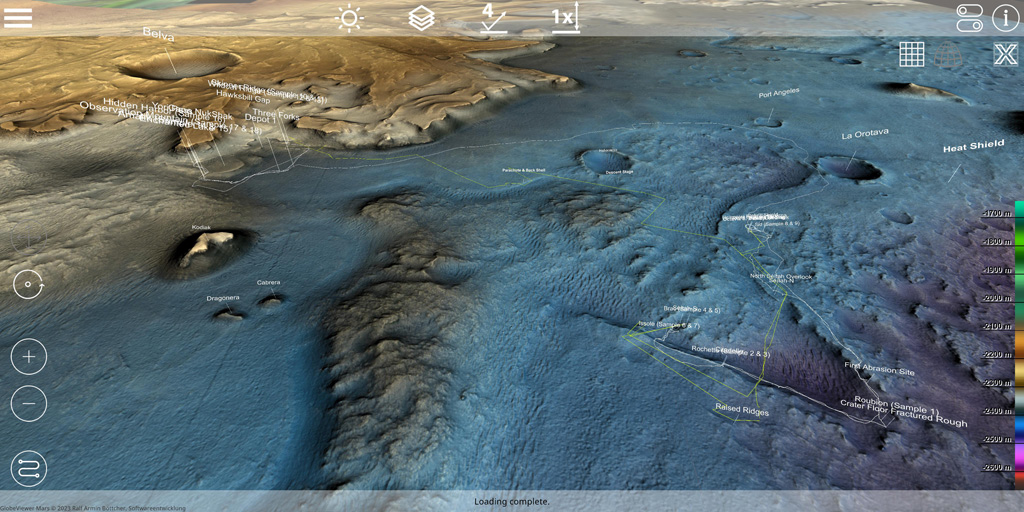
Mars 2020 / Detail model 3D untuk close-up [mulai 0.7.0]
Sejak versi 0.7.0, telah ada penandaan untuk model 3D mendetail pada peta, yang memberikan kesan permukaan Mars secara langsung dan dekat. Setiap model 3D dihasilkan melalui fotogrametri dari foto Ketekunan dan Kecerdikan dan dipublikasikan di Sketchfab. Kami telah mengadaptasi model 3D untuk perangkat seluler sehingga tersedia di aplikasi. Lihatlah sampel batuan yang diperiksa atau formasi batuan dari dekat seolah-olah Anda ada di sana!